Vista Frontal de CCM
Crear la Vista Frontal
En la pestaña Descripción del diálogo del CCM, puede especificar la ubicación y el tamaño de cada unidad extraíble (espacio).
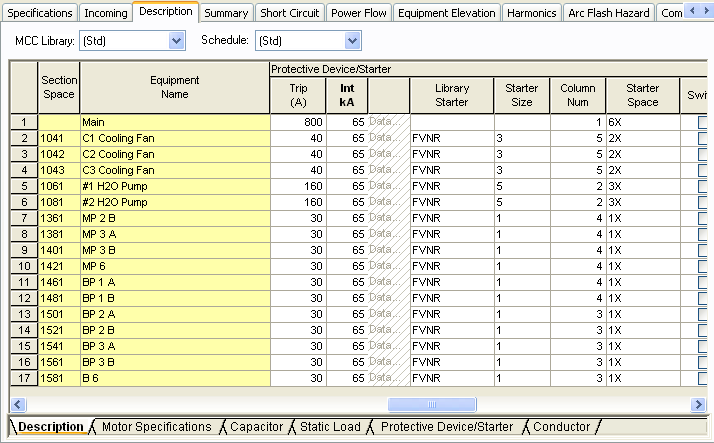
Figura 1: Para especificar el Número de Columna y Espacio Inicial en la pestaña Descripción
Puede mostrar textos desde estos campos:
- Nombre de Equipo
- Nombre de Sección
- Descripción
- HP
- Amperios del Dispositivo de Protección
- Comentarios
Para mostrar los interruptores automáticos principales en la vista frontal, introduzca una nueva fila en la pestaña Descripción, introduzca el Tipo de carga como Carga, y escriba la descripción.
- Número de columna: Este es el número ordinal de columna donde está ubicado la primera unidad extraíble. Las columnas están arregladas en orden creciente al partir de 1 y terminando en el número de columna más alta. Ver la foto de abajo de Vista frontal de equipos y la correspondiente pestaña Descripción.
- Espacio inicial: Altura del espacio en términos del ancho de columna.
Si hay múltiples elementos en la misma columna, aparecen en el orden en que se escriben en la hoja de cálculo Descripción.
Ver la Vista Frontal
La pestaña Vista Frontal Equipo del diálogo del CCM muestra el dibujo de la vista frontal.
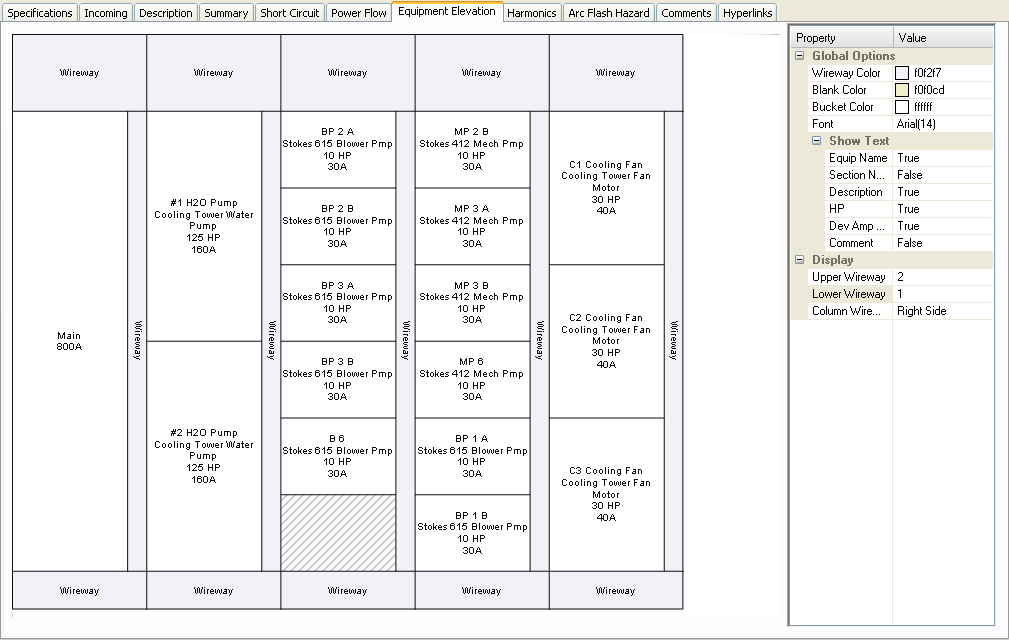
Figura 2: Vista Frontal de CCM
En el panel Propiedad a la derecha de la vista frontal, se puede:
- Especificar la altura de los ductos de alambres superiores e inferiores horizontales y el ducto de alambres vertical.
- Cambiar el número de columna y tamaño del espacio mediante la selección de la primera unidad extraíble en la vista frontal y después cambia los parámetros.
Imprimir la Vista Frontal
Para imprimir la vista frontal, haga clic en  Imprime en la barra de herramientas de CCM.
Imprime en la barra de herramientas de CCM.
